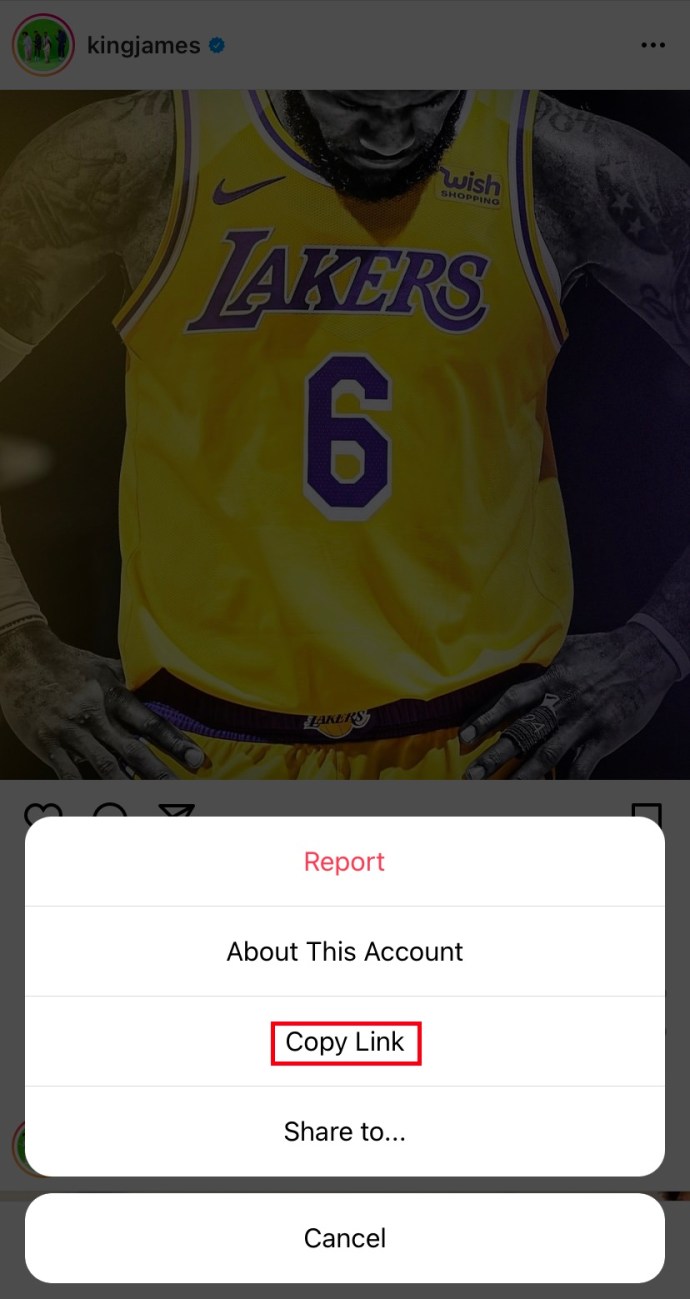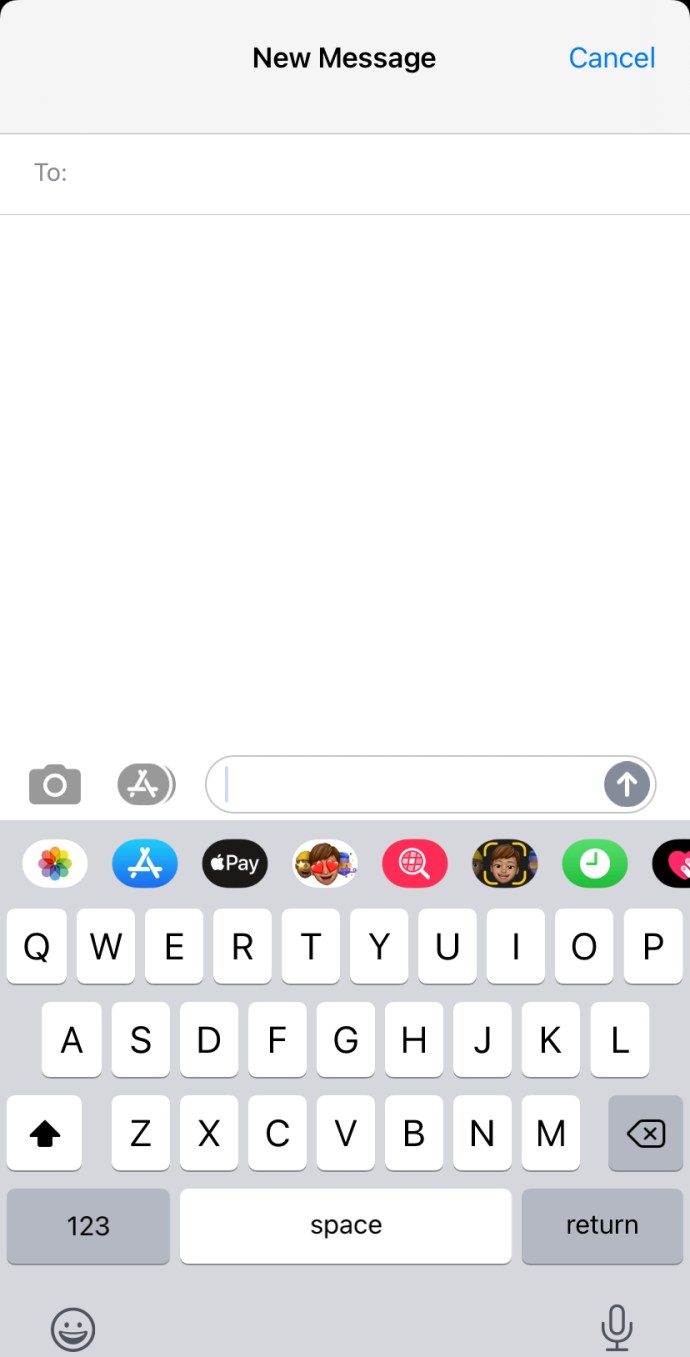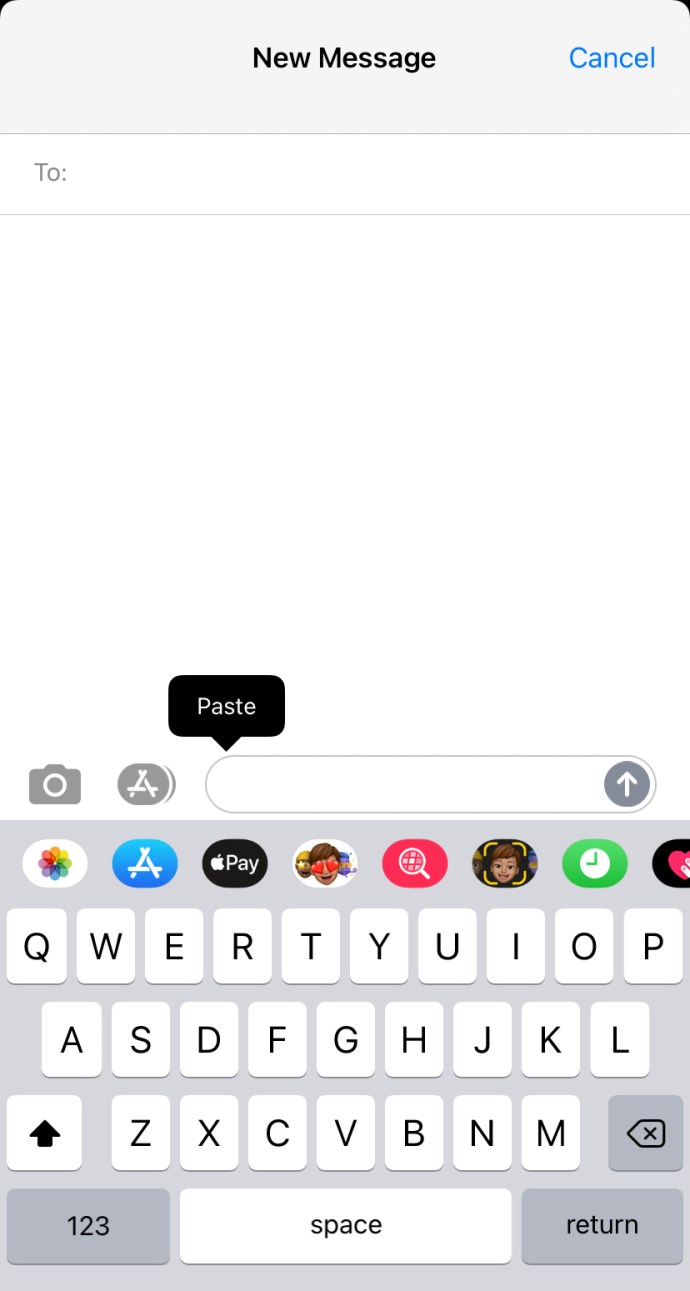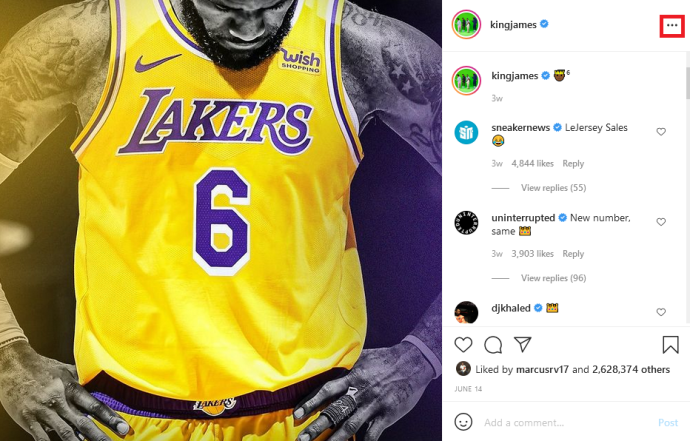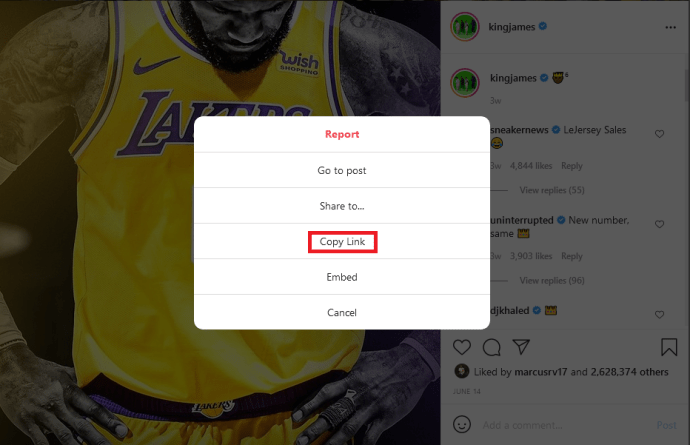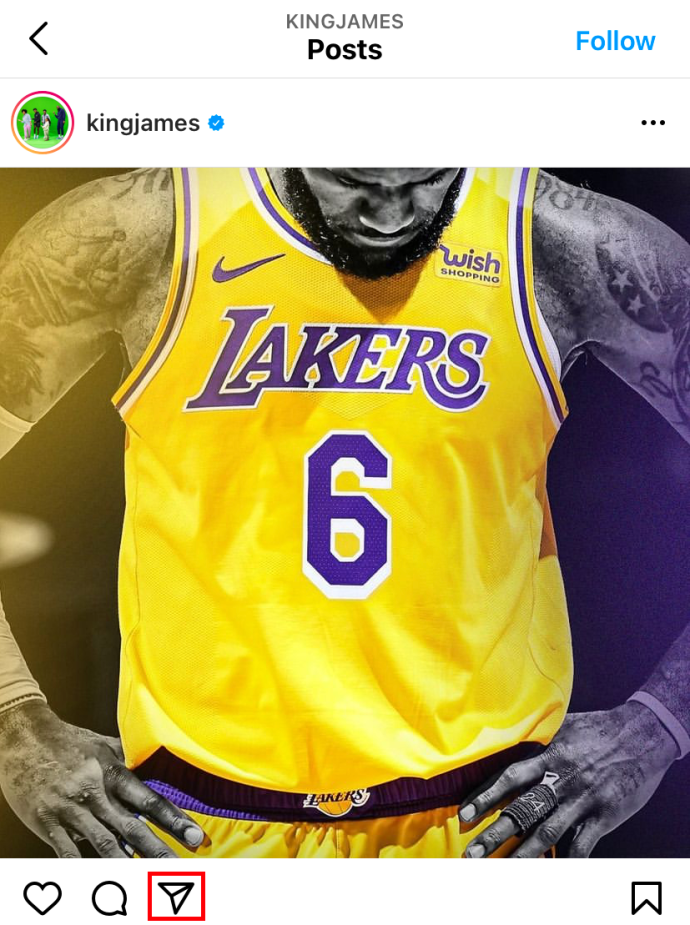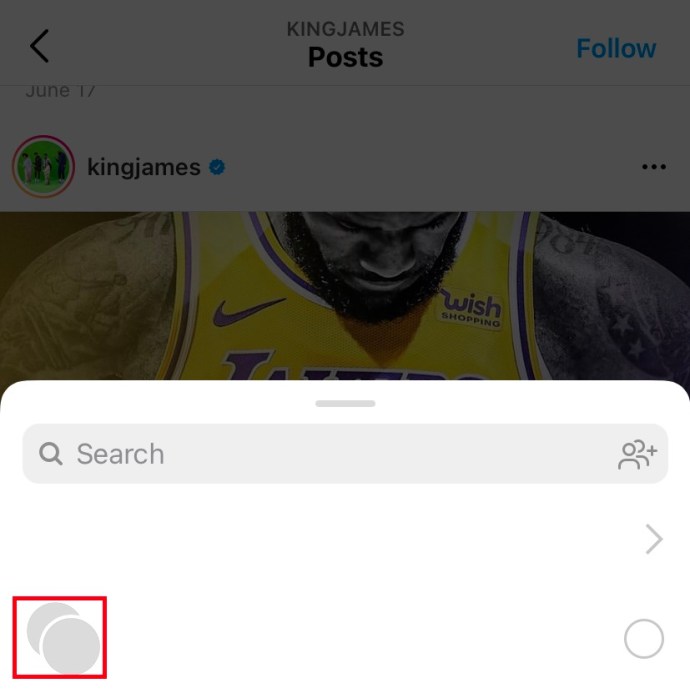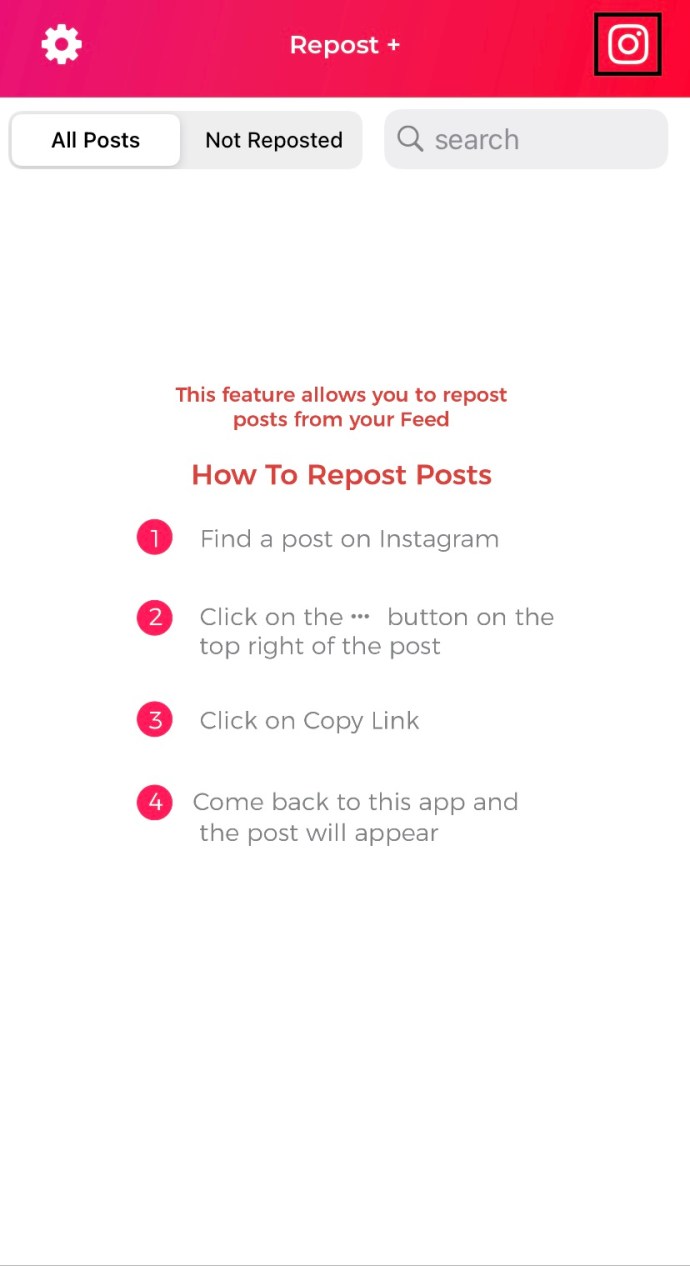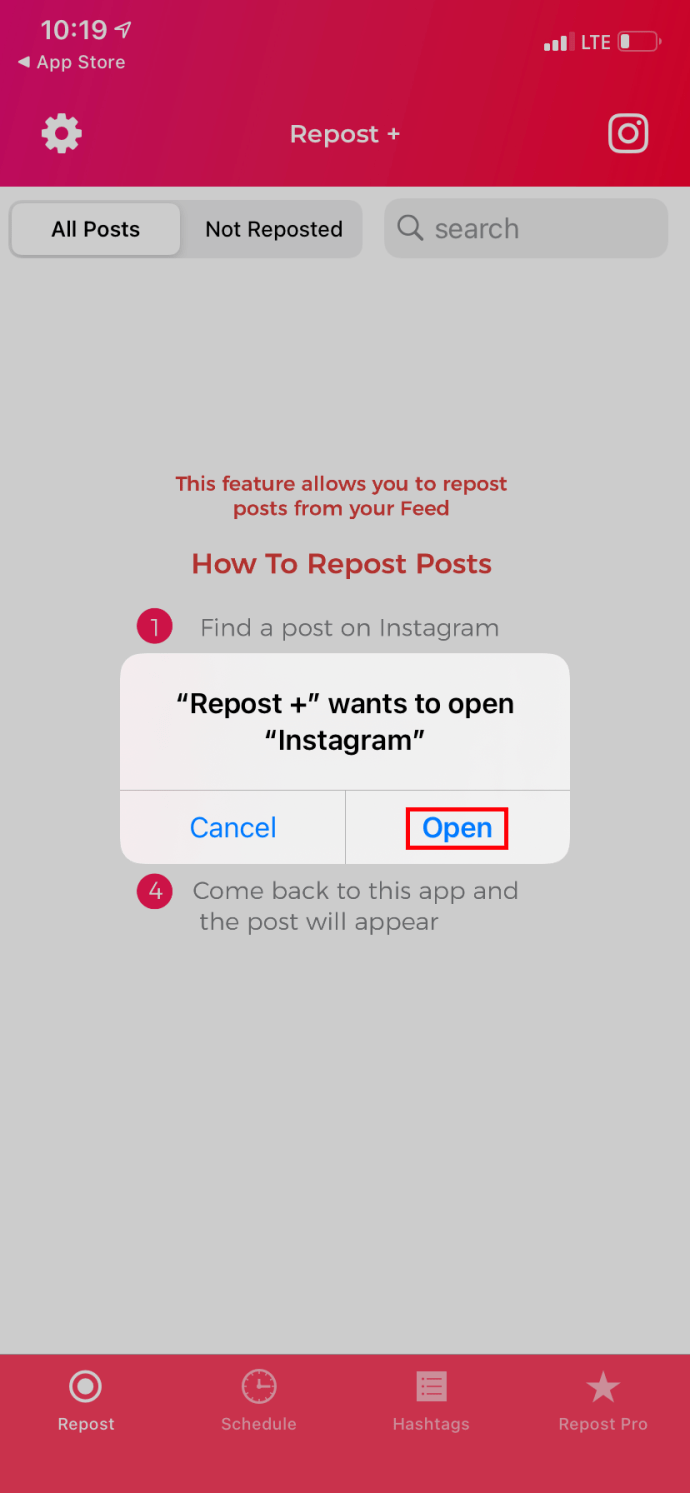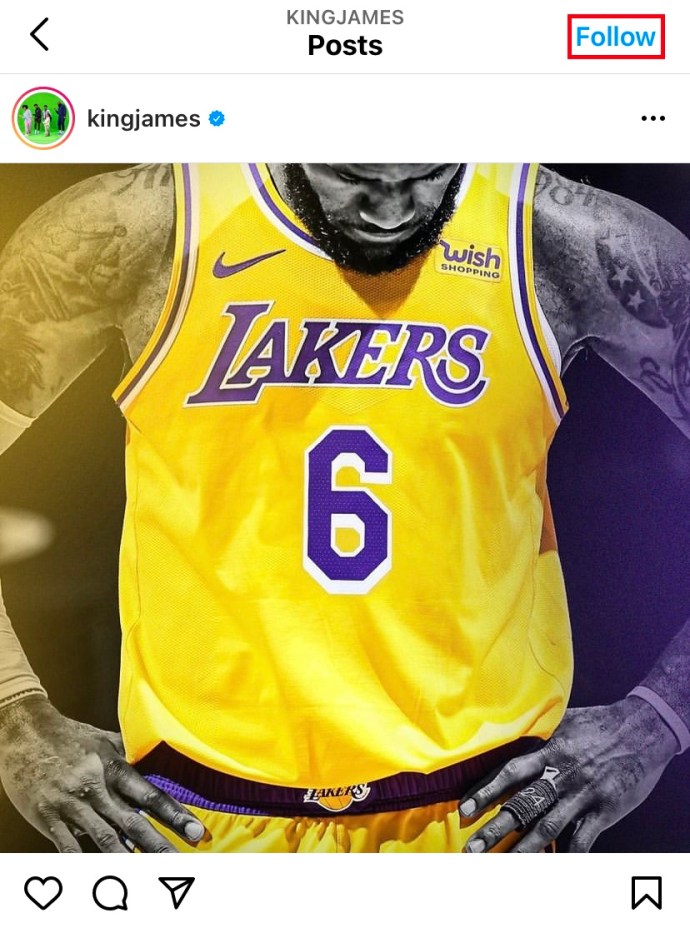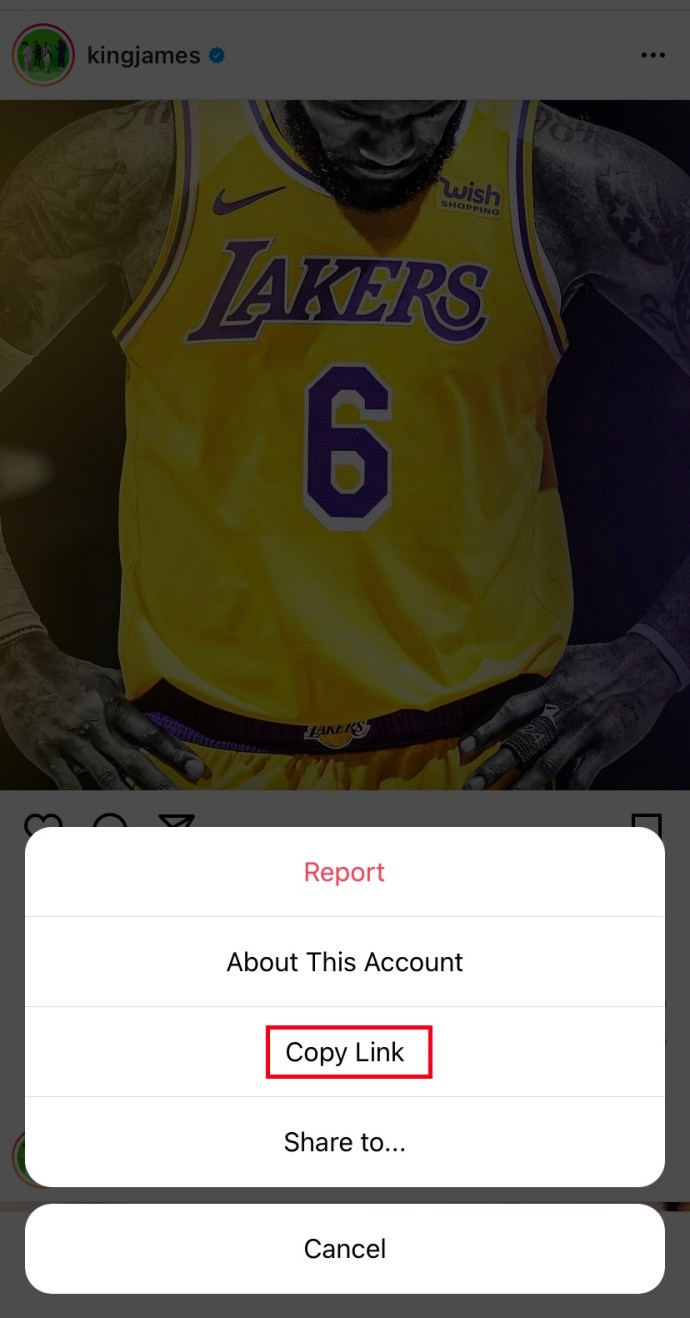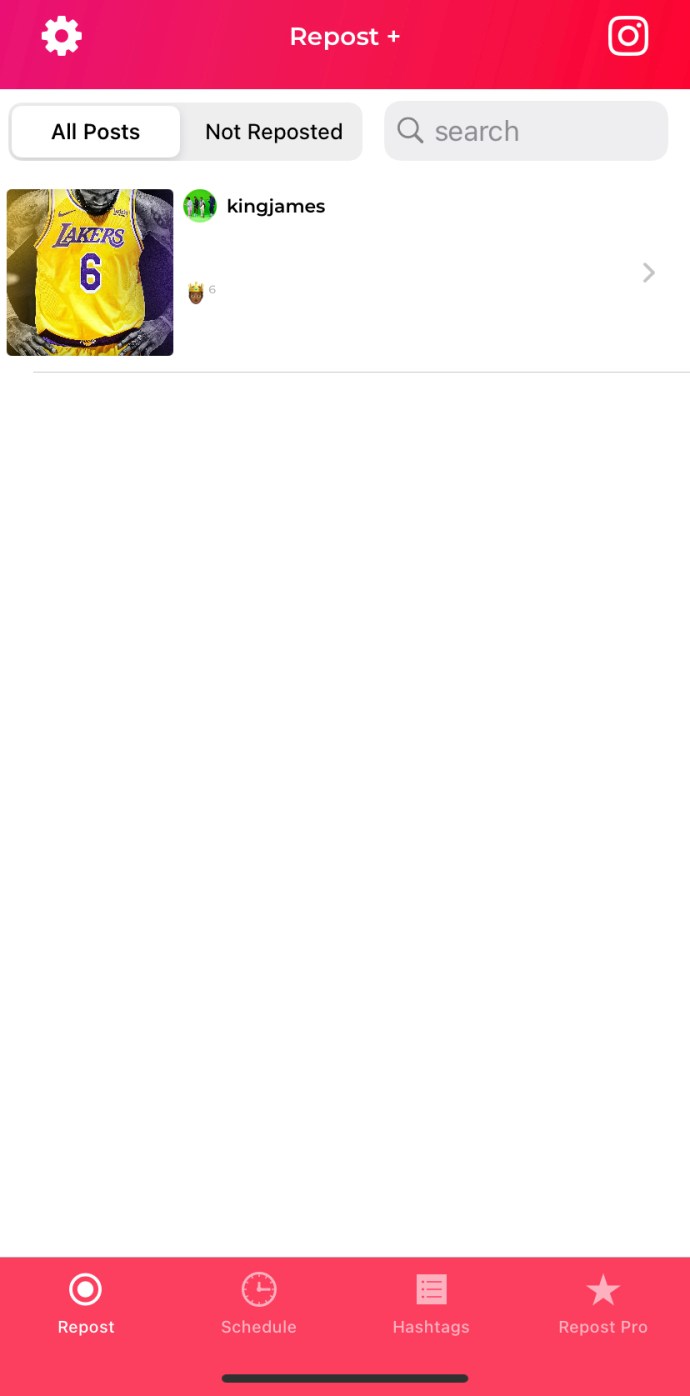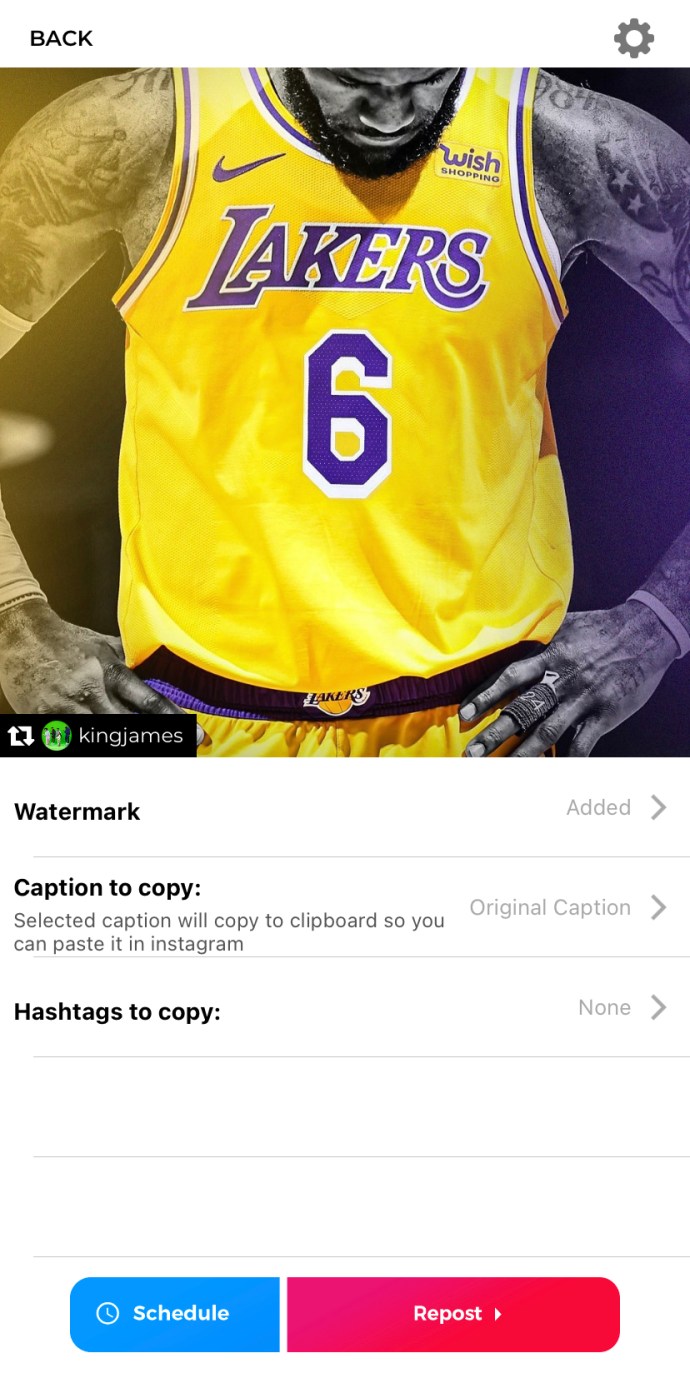Instagram este totul despre a spune povestea ta personală. De la fotografiile pe care le postați în fluxul dvs. până la videoclipurile pe care le postați în Story, Instagram a fost întotdeauna despre distribuirea instantaneelor din viața dvs. cu prietenii, familia și urmăritorii dvs.
Dar ce se întâmplă dacă doriți să repostați conținutul Instagram al altcuiva pentru a-l partaja urmăritorilor dvs.?
Spre deosebire de alte aplicații de social media, cum ar fi Twitter, Instagram nu încurajează utilizatorii să partajeze conținutul altor utilizatori. De fapt, ele nu includ nicio opțiune pentru partajarea postărilor din feedul dvs. la profilul dvs. Cu toate acestea, există modalități de a trimite postările tale preferate din feed către urmăritorii tăi.
O modalitate ușoară și populară de a partaja conținutul altor persoane este să faceți o captură de ecran a conținutului și să îl partajați ca postare nouă. Totuși, acest lucru nu te va ajuta să distribui videoclipurile tale preferate. Din fericire, există încă o modalitate prin care poți scoate acele videoclipuri. Trebuie doar să fii puțin creativ.
Deci, acestea fiind spuse, haideți să aruncăm o privire la modul în care puteți reposta videoclipuri pe Instagram folosind câteva metode diferite.
Cum să partajați videoclipuri de pe Instagram
După cum am menționat mai sus, nu există nicio modalitate de a reposta conținutul Instagram al altcuiva în cadrul aplicației în sine. Spre deosebire de Twitter, nu există nicio opțiune „Retweet” sau alte caracteristici similare în Instagram.
Cu toate acestea, există încă modalități de a partaja conținutul altui utilizator. Prin încorporarea unei postări, partajarea pe platforme, trimiterea unui mesaj direct sau folosind o aplicație terță parte, puteți reposta videoclipurile preferate de pe Instagram foarte ușor. Să aruncăm o privire la cum poți să o faci singur.
Distribuiți pe platforme
În mod ciudat, este posibil ca Instagram să nu vă permită să repostați postările preferate în profilul dvs. Instagram, dar vă permit să partajați postările preferate de pe Instagram celorlalte conturi de socializare. Faceți acest lucru prin copierea și partajarea unei adrese URL pentru postarea în cauză. Acest lucru se poate face fie din aplicația Instagram, fie de pe site-ul desktop.
Aplicația Instagram:
Pentru a partaja postări pe platforme cu aplicația Instagram, urmați acești pași:
- Găsiți postarea pe care doriți să o distribuiți. Atingeți pictograma opțiuni.

- Atingeți Copiază legătură.
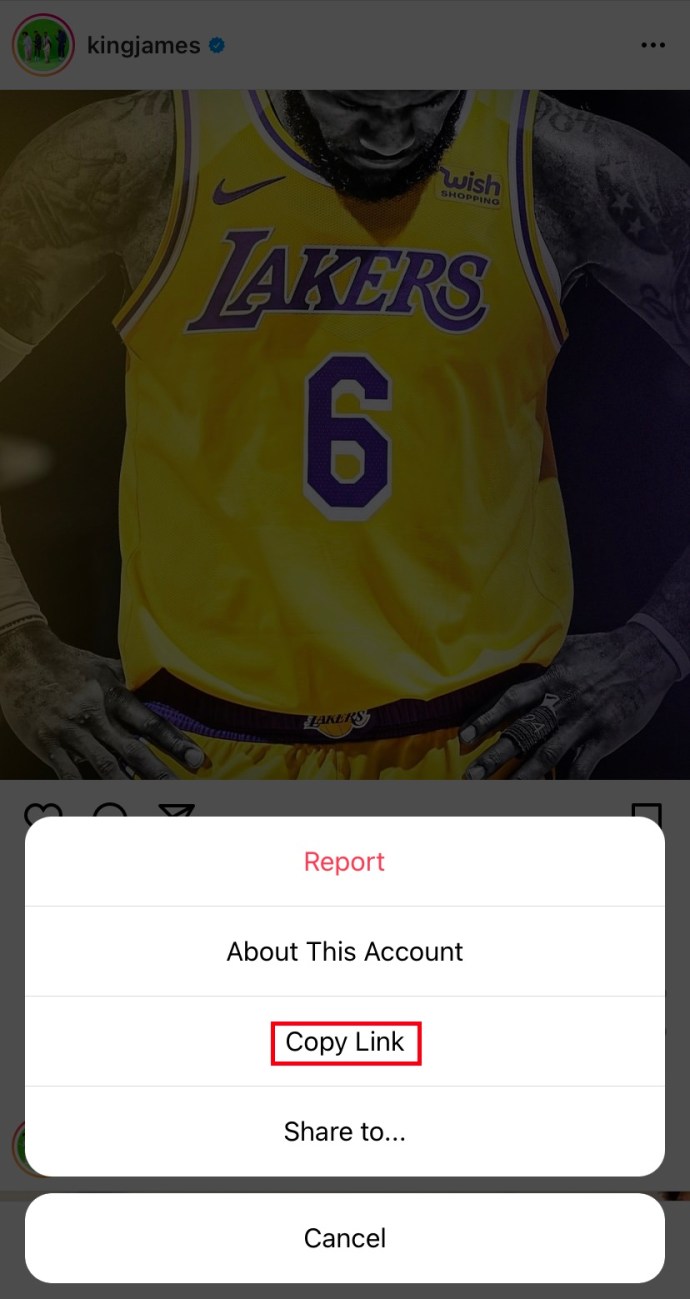
- Mergeți la destinația dorită.
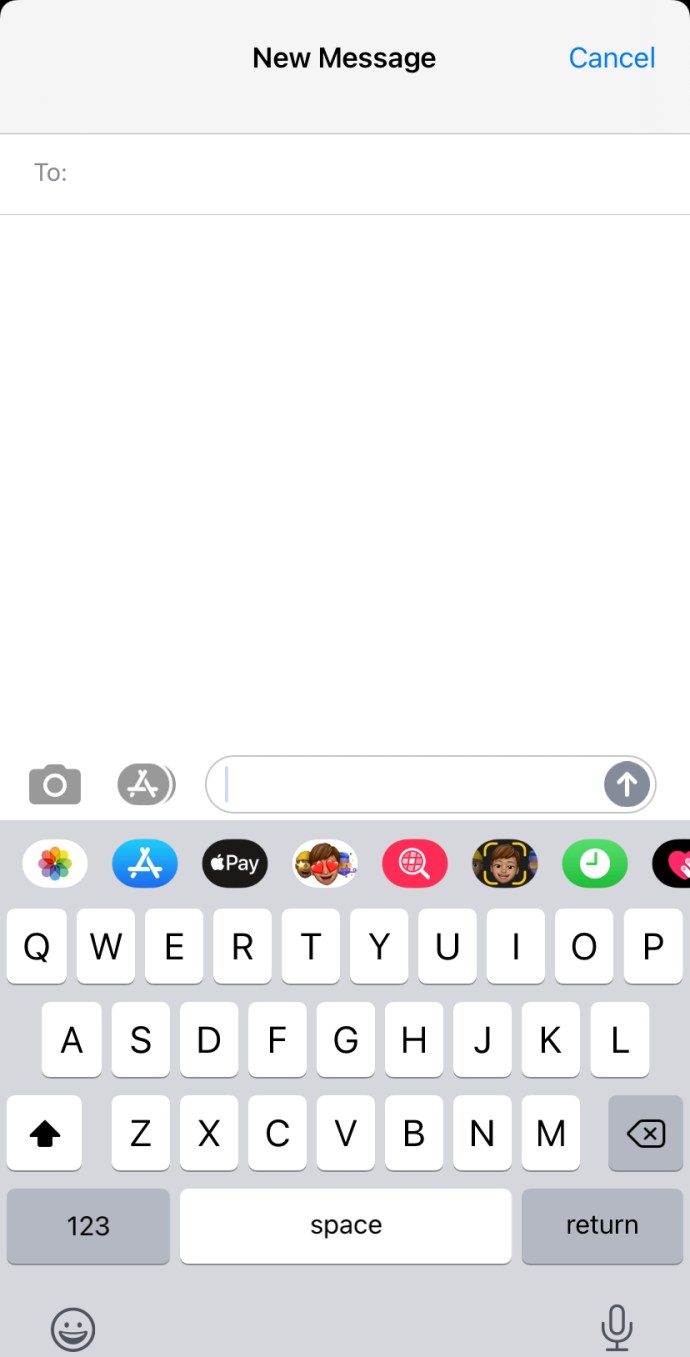
- Atingeți și țineți degetul pe spațiul de text pentru a afișa opțiunea de lipire. Atingeți Pastă.
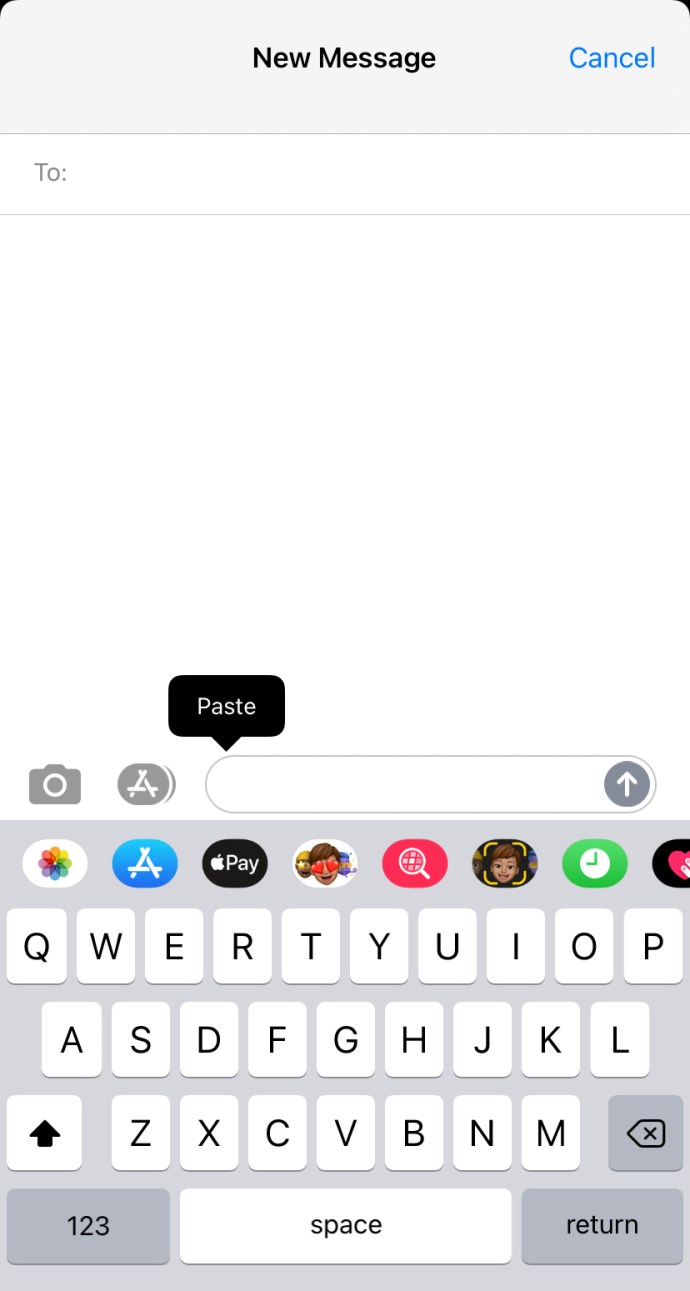
- Acțiune!
Site desktop:
Pentru a partaja postări pe platforme cu site-ul desktop Instagram, urmați acești pași:
- Găsiți postarea pe care doriți să o partajați și atingeți pictograma de opțiuni.
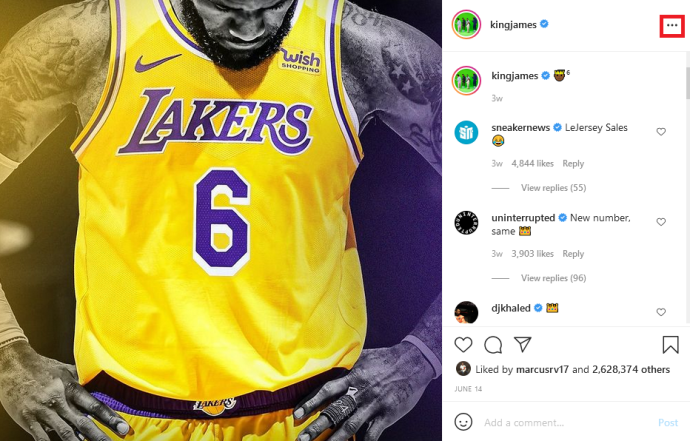
- Atingeți Copiază legătură.
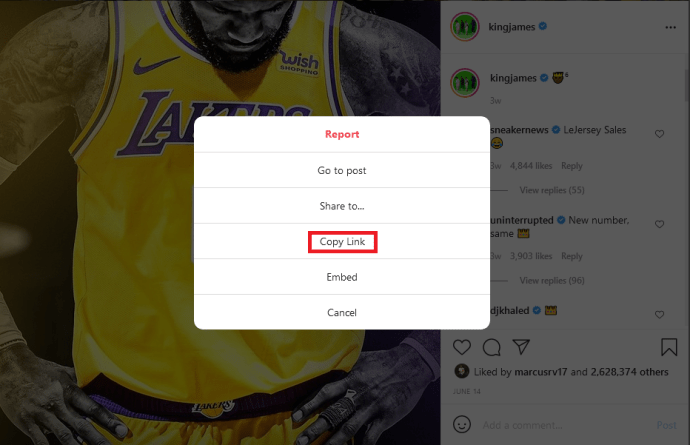
- Lipiți această adresă URL în destinația dorită.
Acești pași simpli îți permit să partajezi postările tale preferate de pe Instagram cu urmăritorii tăi pe alte platforme de socializare.
Trimiteți un mesaj direct
Instagram nu vrea să ai sub profilul tău o grămadă de postări care nu sunt cu adevărat ale tale. Cu toate acestea, toate sunt pentru a partaja conținut cool cu prietenii tăi. Ele facilitează partajarea postărilor prin mesaj direct Instagram. Rețineți că acest lucru se poate face numai din aplicație, deoarece mesageria directă nu este disponibilă nici pe site-urile mobile, nici pe desktop.
- Găsiți postarea pe care doriți să o distribuiți. Atingeți pictograma mesajului.
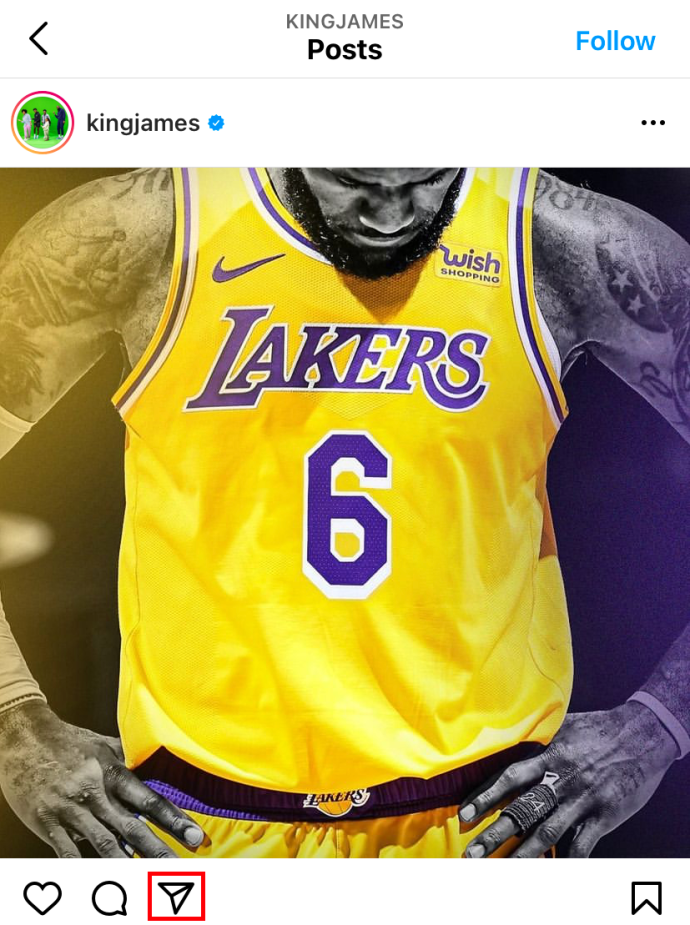
- Atingeți un destinatar (sau destinatari).
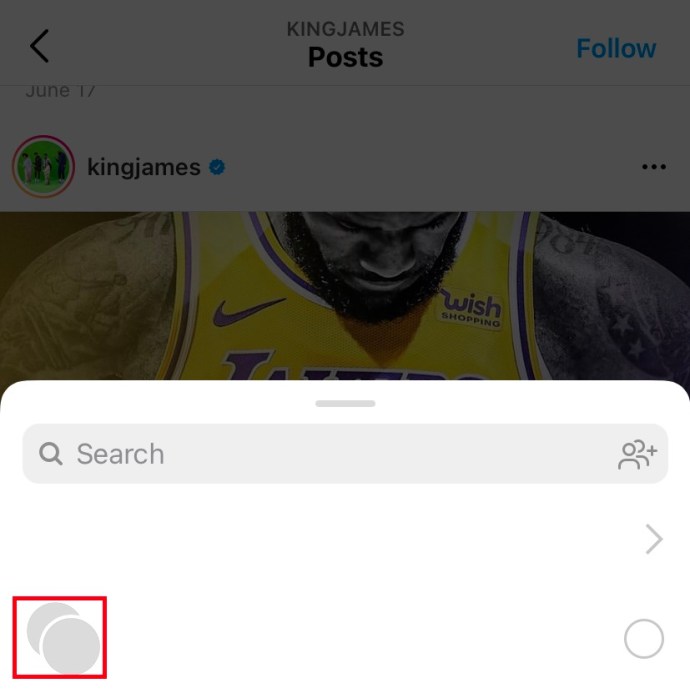
- Atingeți Trimite.
Dacă contul este privat, numai acele persoane cu acces la cont pot vizualiza efectiv mesajul. Acest lucru este valabil și pentru distribuirea pe alte site-uri de socializare. Nu există nicio modalitate de a distribui public o postare privată.
Cum să repostezi pe Instagram: aplicații terță parte
În era rețelelor sociale, avem acum aplicații terțe întregi dedicate îndeplinirii funcțiilor de bază pentru anumite platforme de rețele sociale. Unele aplicații fac posibilă ștergerea în masă a postărilor, altele fac posibilă organizarea mai eficientă a fluxurilor, iar unele fac posibilă repostarea conținutului tău preferat de pe Instagram.
De fapt, există mai multe aplicații dedicate acestui ultim scop, dar toate funcționează în mod similar. Două, în special, Instarepost și Repost+ pentru Instagram, funcționează exact în același mod și sunt gratuite și ușor de utilizat. Am folosit Repost+ pentru Instagram ca exemplu.
- Lansați aplicația și atingeți Instagram buton.
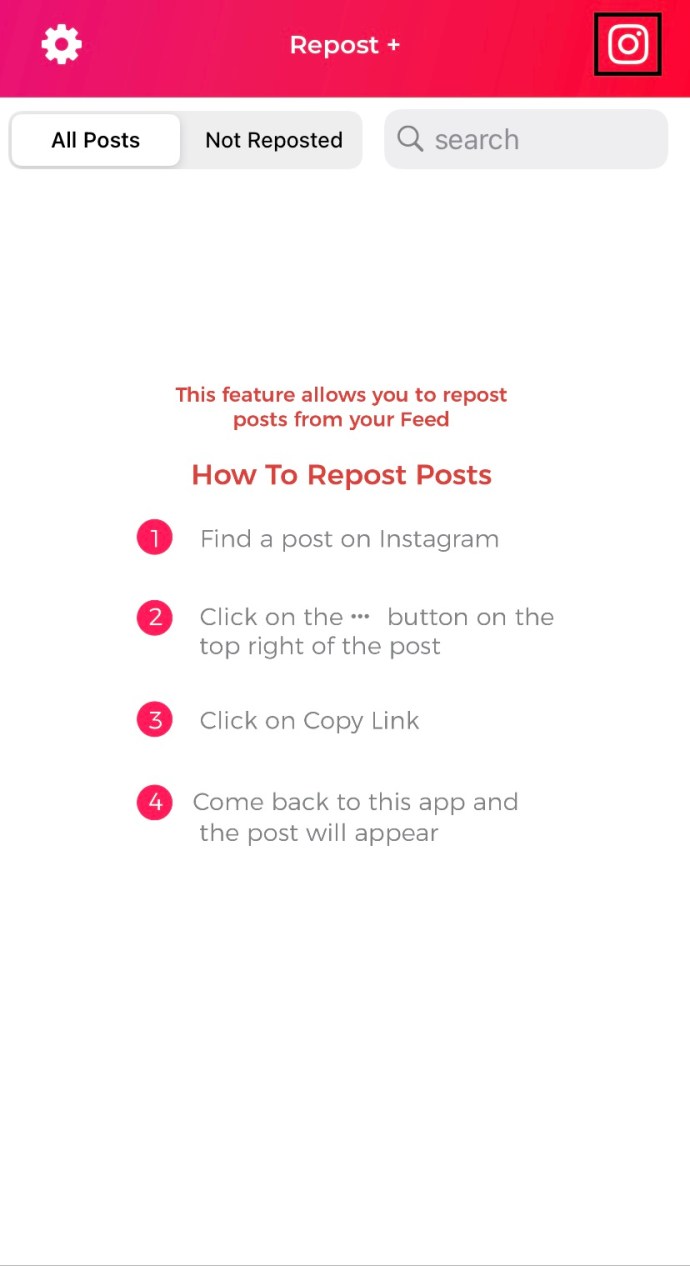
- Atingeți Deschis a confirma.
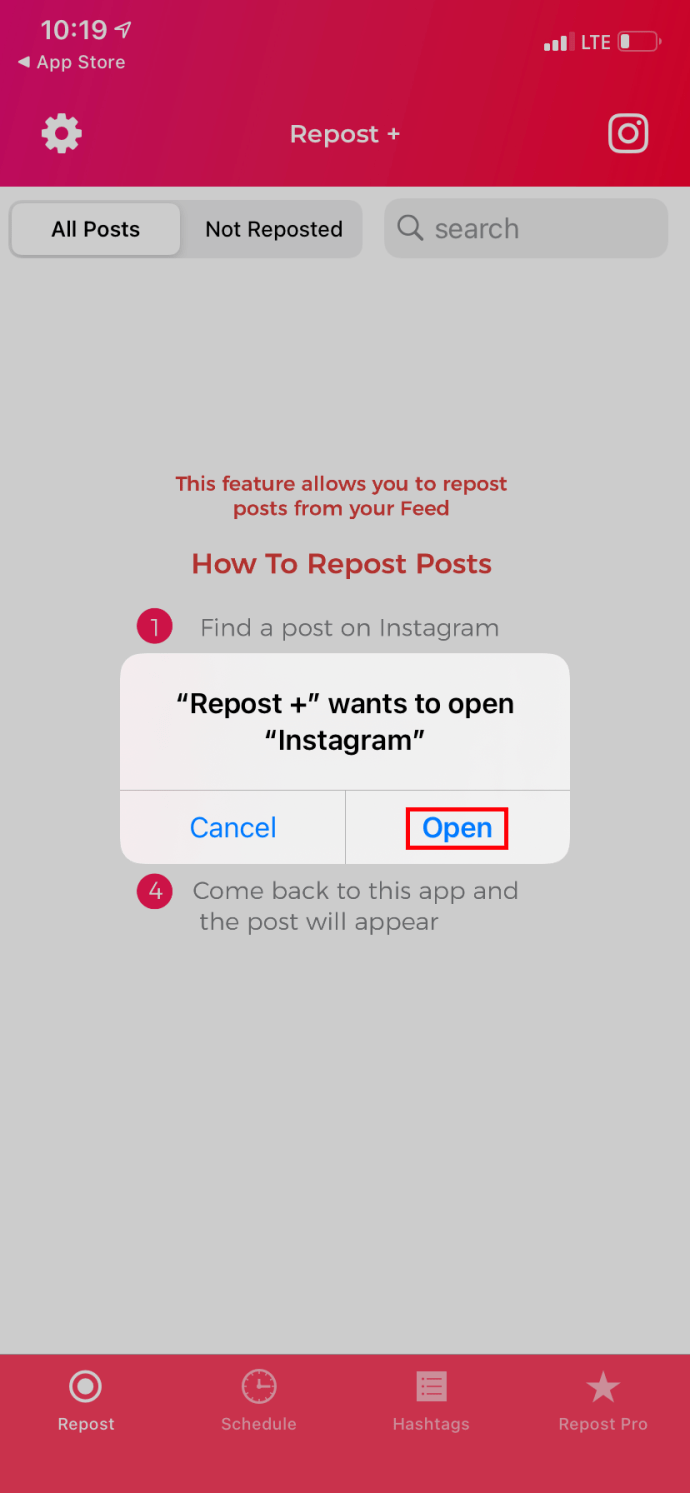
- Navigați la postarea pe care doriți să o partajați, atingeți pictograma opțiuni.
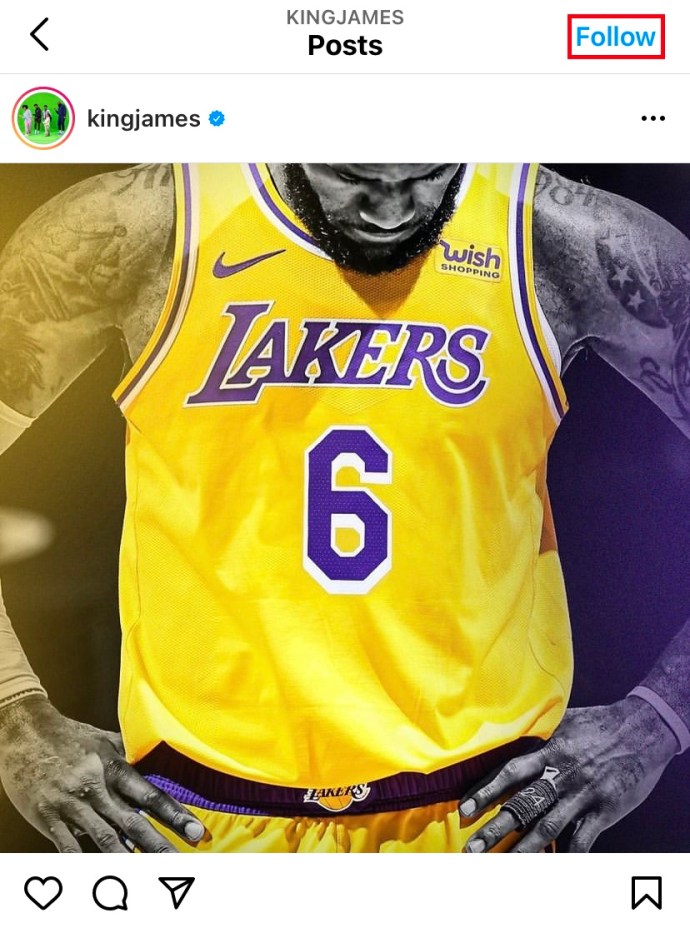
- Atingeți Copiază legătură.
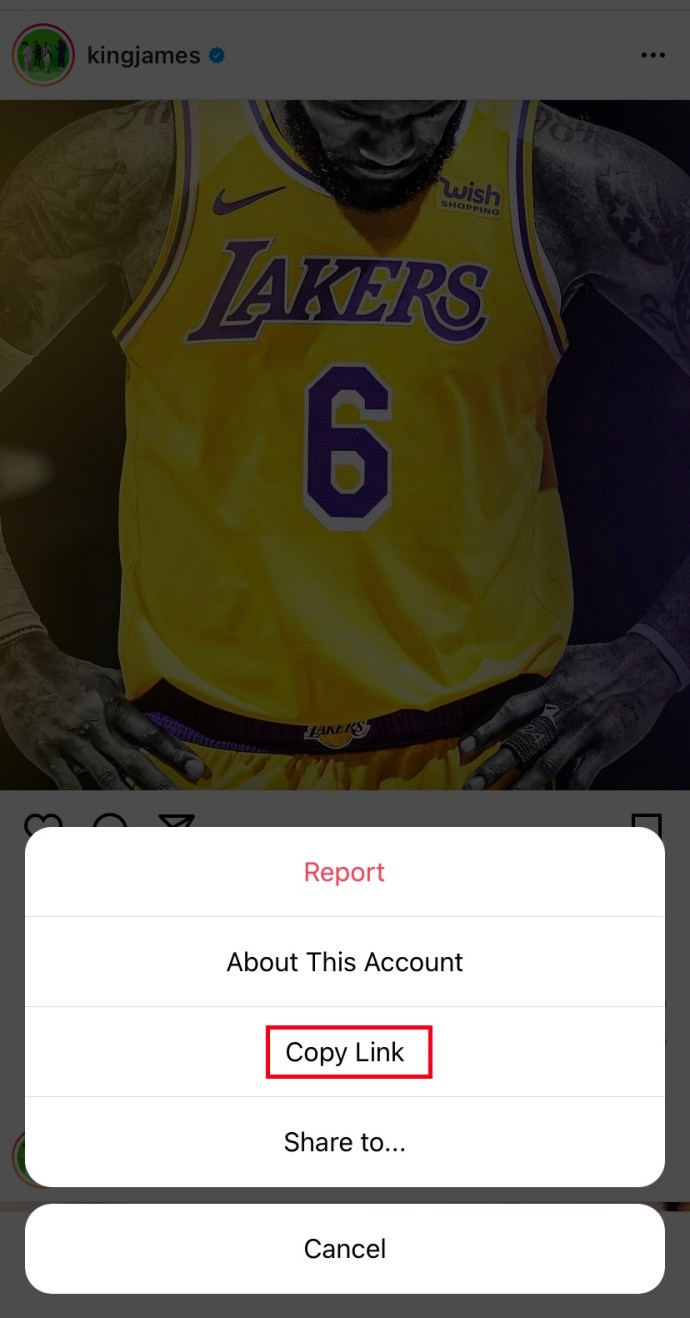
- Închideți Instagram și deschideți aplicația de repostare. Atingeți postarea care apare. Ar trebui să fie cel pe care l-ați ales.
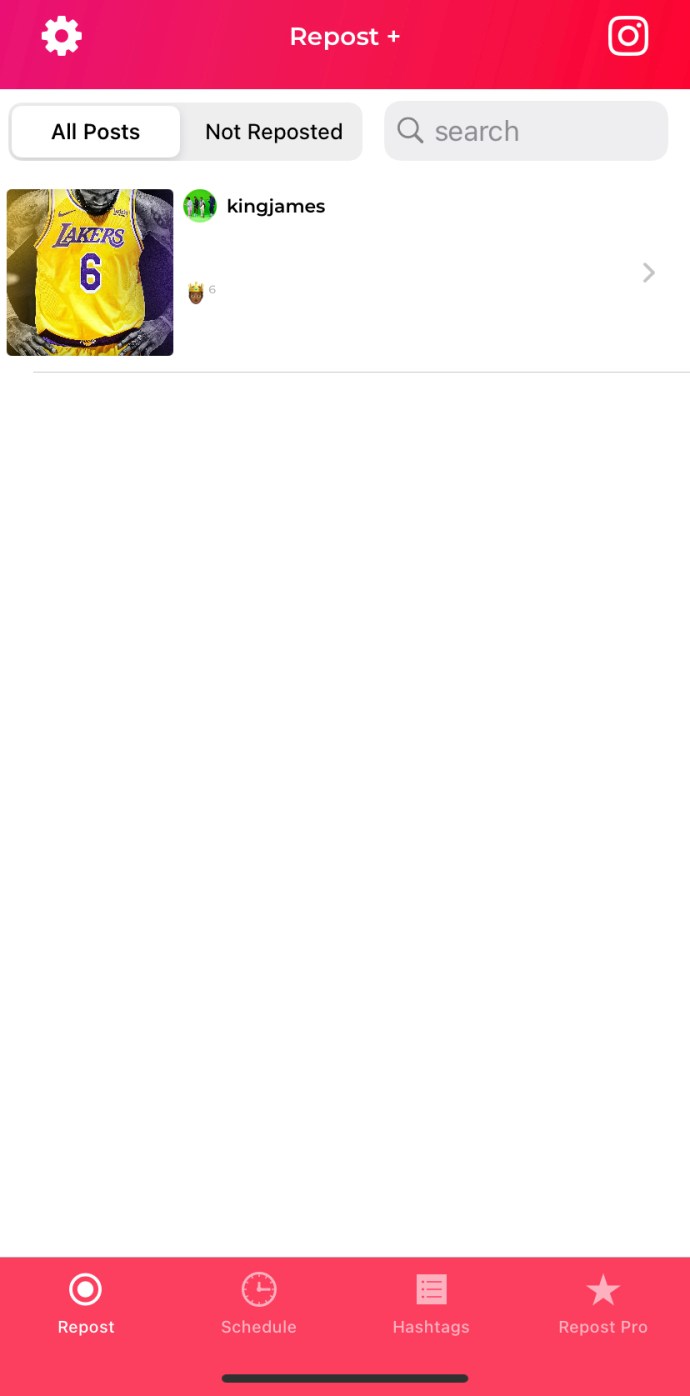
- Ajustați aspectul filigranului. Puteți schimba umbrirea și locația.
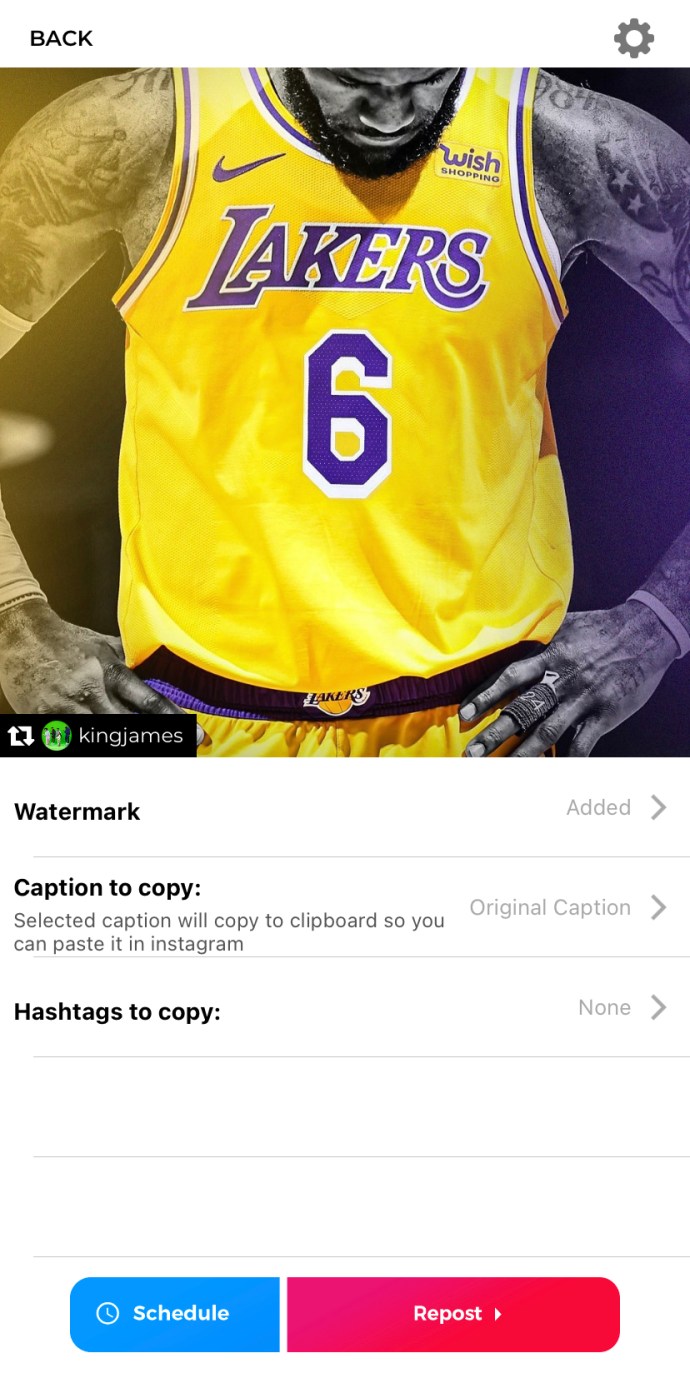
- Atingeți Repostează.
Rețineți că puteți plăti suplimentar dacă doriți posibilitatea de a elimina complet filigranele. Cu toate acestea, nu recomandăm acest lucru. Un lucru este să distribui conținut cool de la utilizatorii tăi preferați. Cu totul altceva este să încerci să treci materialul altcuiva drept al tău.
Iată-l! Folosind oricare dintre aceste patru metode, poți reposta videoclipuri pe Instagram, astfel încât să poți partaja conținutul tău preferat urmăritorilor tăi.
Aflați mai multe funcții grozave de Instagram
Repostarea videoclipului Instagram al cuiva nu poate fi posibilă în cadrul aplicației în sine, dar utilizând metodele prezentate în acest articol, puteți partaja videoclipurile Instagram preferate cu urmăritorii dvs. de pe Instagram și alte platforme.
Sper că ați găsit acest articol util. Dacă da, asigurați-vă că consultați câteva dintre celelalte articole despre Instagram, inclusiv Cum să vă dați seama dacă cineva v-a blocat pe Instagram și Cum să faceți să se miște textul în poveștile Instagram.